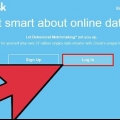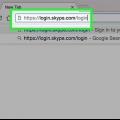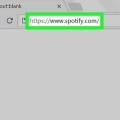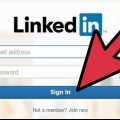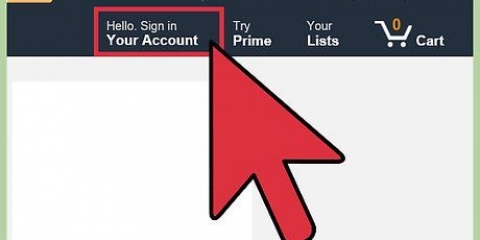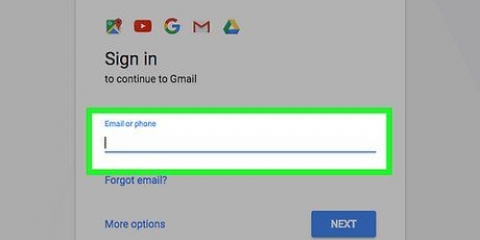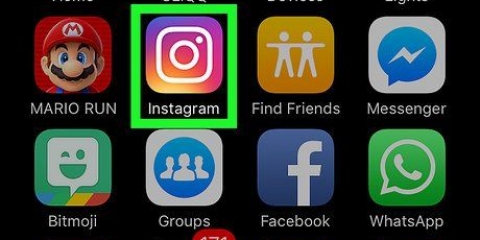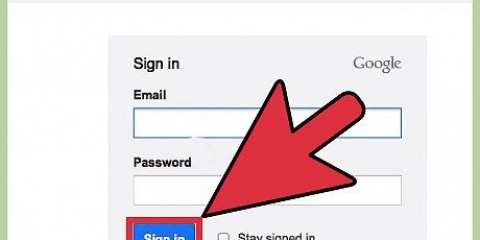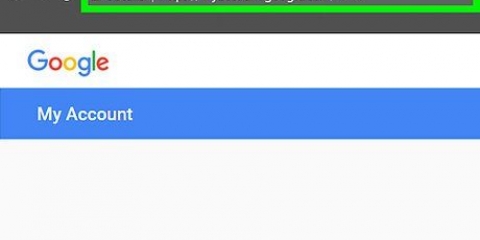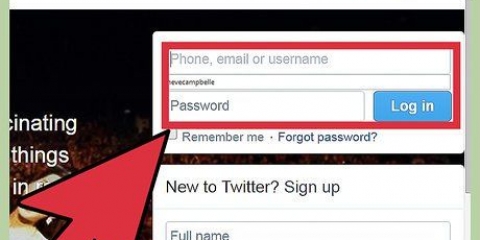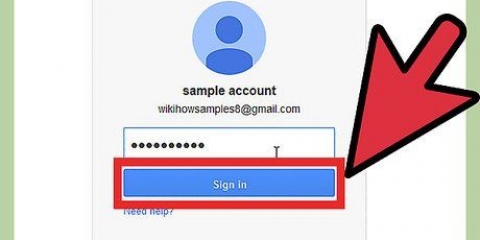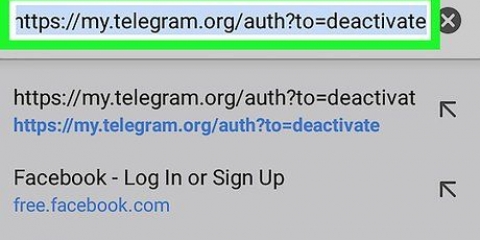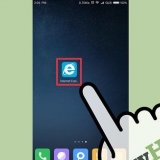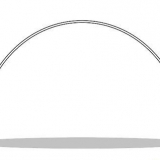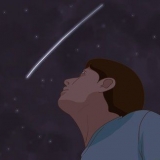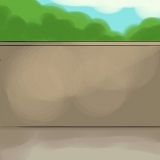Digite seu nome completo, e-mail e número de telefone. Você precisa inserir as informações da sua conta aqui para que o atendimento ao cliente Doordash encontre sua conta. Escolher Configurações de Conta abaixo Categoria. Escolher Não abaixo Subcategoria. modelo Solicitação para desativar a conta Doordash no campo de texto Descrição.

Se você tiver uma assinatura mensal, deverá cancelar 1 dia antes da data de renovação para não ter que pagar por um mês extra. Depois de cancelar uma assinatura mensal, você pode continuar a usar os recursos do DashPass até que a data final do seu ciclo de cobrança atual seja atingida. Se você quiser cancelar uma assinatura anual antes de usar o DashPass, você será reembolsado integralmente. Se você já usou o DashPass, não é elegível para reembolso. 



Excluir uma conta doordash
Contente
Este artigo ensinará como desativar sua conta Doordash entrando em contato com o atendimento ao cliente. Excluir sua conta Doordash não desativará automaticamente sua assinatura do DashPass, portanto, cancele se você planeja desativar.
Degraus
Método1 de 2:Solicitações para excluir sua conta

1. Vamos parahttps://ajuda.bydash.com/consumers/s/contactsupport. Você precisa de um navegador de internet desktop ou móvel para cancelar sua conta Doordash.
- Se você deseja apenas cancelar sua assinatura do DashPass, confira .
- Se você é um Dasher, o procedimento é o mesmo, exceto que você precisa excluir todos os seus turnos agendados do DoorDash.

2. Preencha o formulário de contato. Você verá um formulário para preencher à esquerda da página e à direita da página você encontrará respostas para perguntas frequentes.

3. Clique emEnviar. Este botão laranja está abaixo do formulário. Isso enviará sua solicitação ao DoorDash. Um representante entrará em contato com você assim que sua conta for excluída.
O representante pode solicitar mais informações antes de excluir sua conta. Responda a todas as perguntas para garantir que sua conta seja excluída rapidamente.
Método 2 de 2: Cancele sua assinatura do DashPass

1. Abra o Doordash ou vá parahttps://www.bydash.com. Você pode cancelar sua assinatura do DashPass no site ou no aplicativo móvel.

2. pressione☰ ou o ícone da conta. Um menu suspenso aparecerá.

3. Pressione ou cliqueGerenciar DashPass (móvel) ou DashPass (web). Você verá informações sobre sua assinatura do DashPass, como a data de renovação e a data de início da assinatura.

4. Pressione ou cliqueCancelar assinatura.

5. Siga as instruções na tela para confirmar o desligamento. Após confirmar o cancelamento, você pode continuar usando o DashPass até o último dia do ciclo de cobrança atual. Você não receberá mais uma fatura do DashPass.
Artigos sobre o tópico "Excluir uma conta doordash"
Оцените, пожалуйста статью
Popular